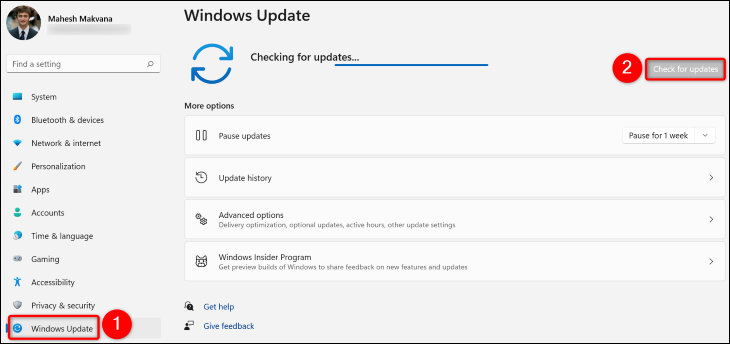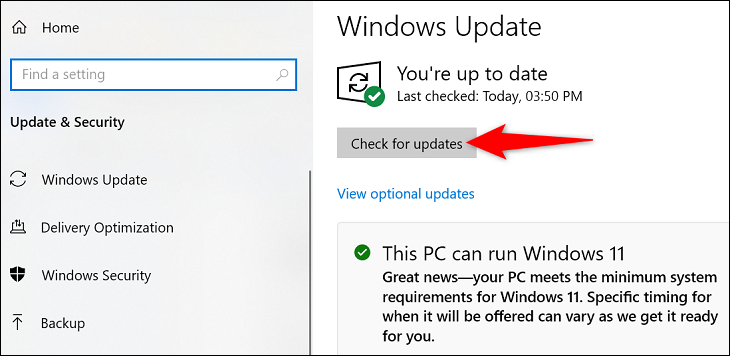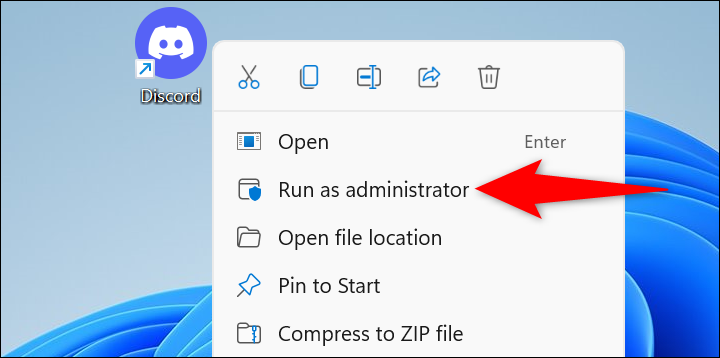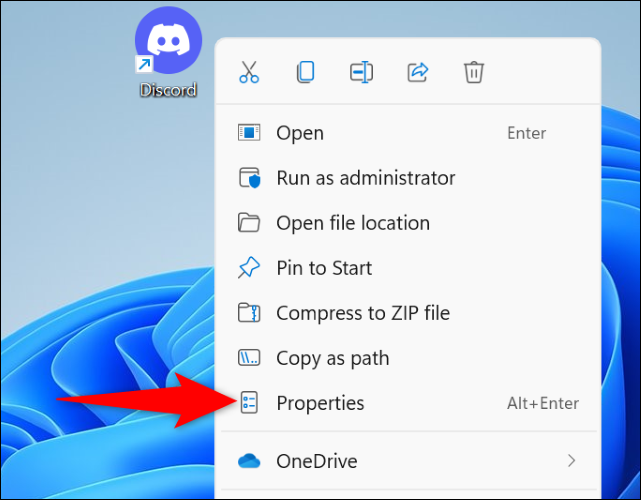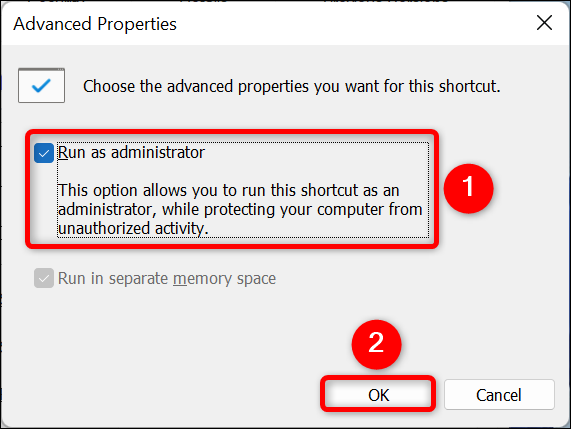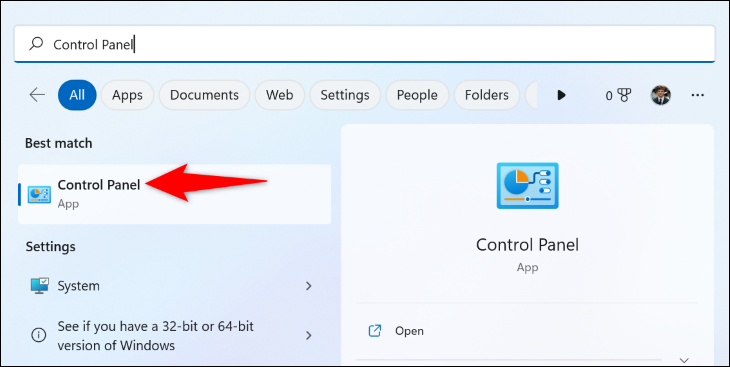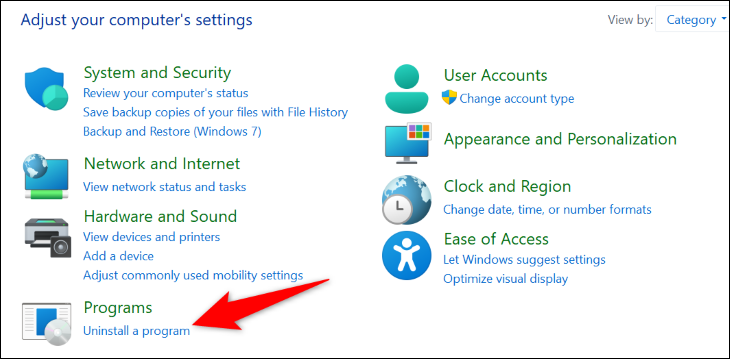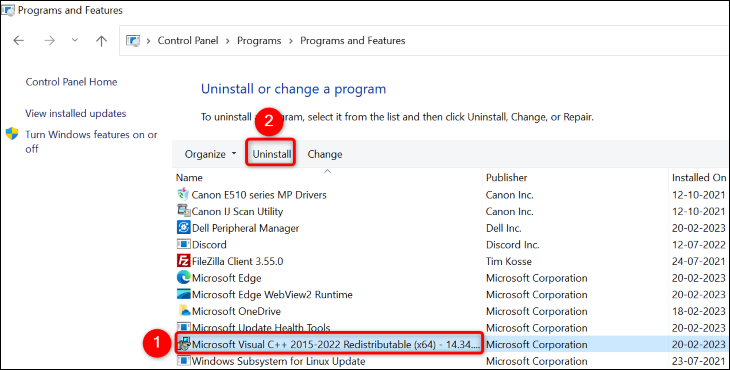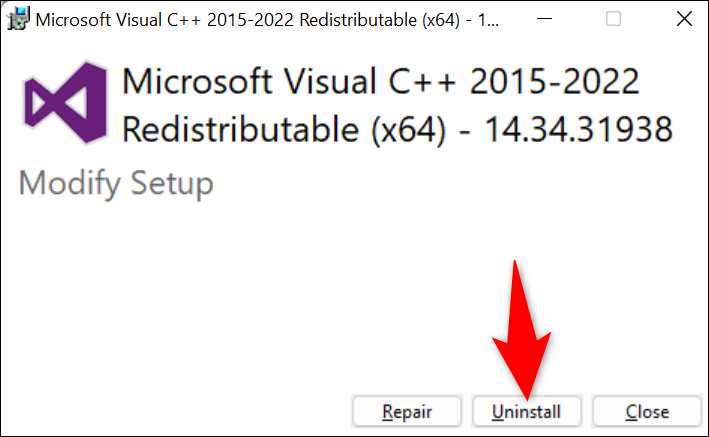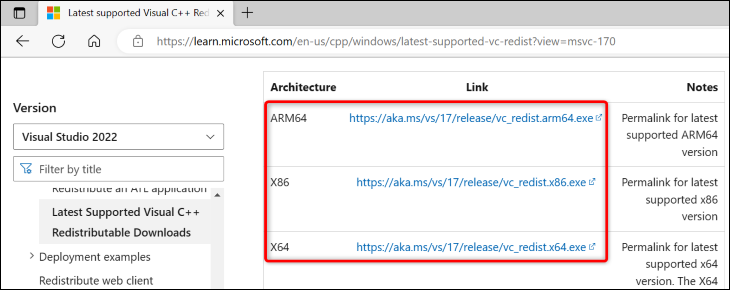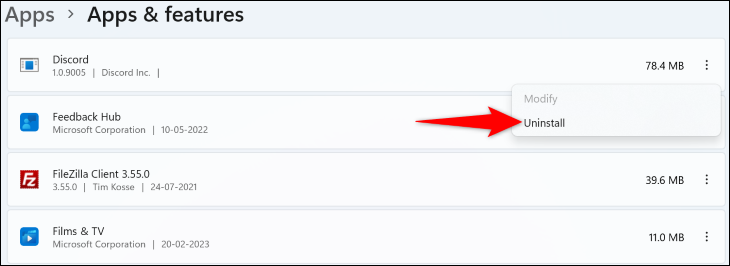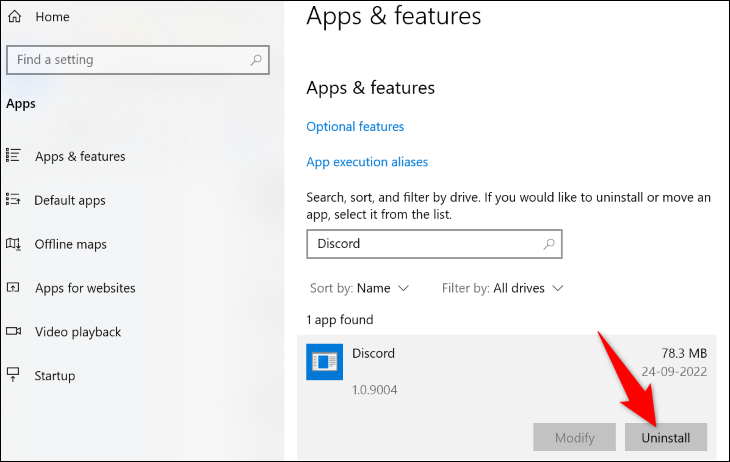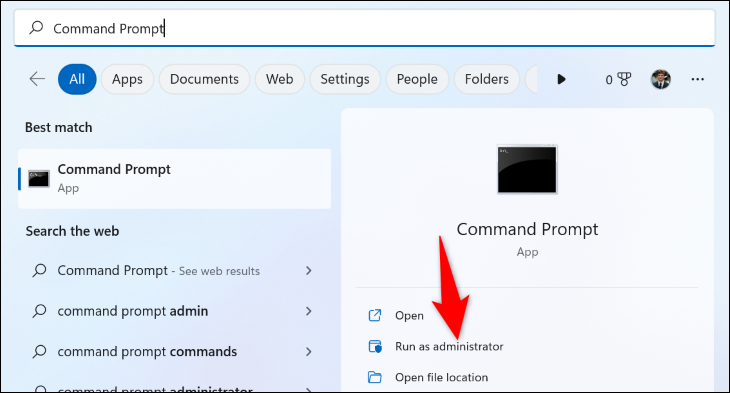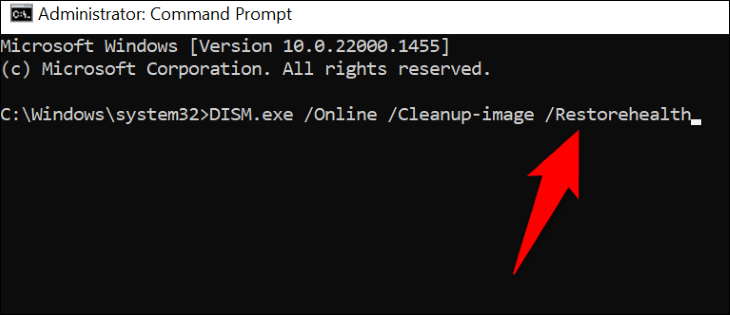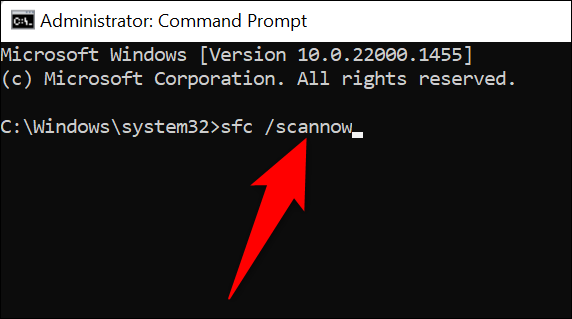Yuav ua li cas kho 0xc000007b yuam kev ntawm Windows:
Nws tuaj yeem ntxhov siab heev los sim tso tawm ib qho app lossis game thiab tau txais cov lus zoo li "Cov ntawv thov tsis tuaj yeem pib tau zoo (0xc000007b). Nyem OK kom kaw daim ntawv thov. Hmoov zoo, nws tsis tuaj yeem kho qhov yuam kev 0xc000007b. Nov yog li cas.
Dab tsi ua rau yuam kev 0xc000007b?
Windows yuam kev 0xc000007b feem ntau yog qhov tshwm sim ntawm cov ntaub ntawv thov tsis raug. Nws kuj yuav tshwm sim vim muaj kev tsis sib haum xeeb ntawm 32-ntsis thiab 64-ntsis versions ntawm software thiab Windows operating systems.
Qhov no feem ntau yog tus lej yuam kev Nrog rau cov lus hais tias "Lub app tsis tuaj yeem pib zoo" thiab hais kom koj kaw lub app. Feem ntau, qhov yuam kev yuav tshwm sim txawm tias pes tsawg zaus koj sim tso lub app los yog kev ua si. Hmoov zoo, koj muaj ntau txoj hauv kev los kho qhov teeb meem no.
Txhim kho Windows yuam kev 0xc000007b: 6 Txoj Kev
Nyob ntawm seb qhov laj thawj ntawm qhov teeb meem, muaj ntau txoj hauv kev uas koj tuaj yeem kho qhov yuam kev 0xc000007b. Txhawm rau ua kom yooj yim rau koj kho qhov teeb meem, peb yuav pib nrog cov kev daws teeb meem yooj yim tshaj plaws thiab maj mam ua haujlwm ntawm cov kev daws teeb meem siab dua.
Restart koj lub computer
Ib qho ntawm cov laj thawj yog vim li cas qhov yuam kev saum toj no tshwm yog tias koj lub khoos phis tawj muaj qhov cuam tshuam me me. Hauv qhov no, koj tuaj yeem rov pib dua koj lub computer los daws qhov teeb meem. ( Restarting koj li feem ntau kho ntau yam teeb meem .)
rov pib dua Qhib koj lub computer Windows 11 أو 10 , qhib Start menu, xaiv lub hwj chim icon, thiab xaiv Restart.
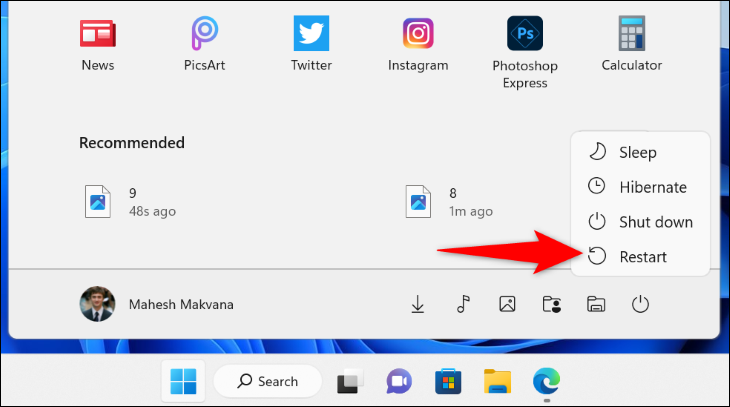
Thaum koj lub computer rov pib dua, khiav koj daim ntawv thov thiab saib seb nws puas ua haujlwm.
Windows hloov tshiab
Lwm qhov laj thawj vim li cas qhov kev ua yuam kev 0xc000007b tshwm yog tias koj tab tom siv qhov qub version ntawm Windows. Outdated software versions feem ntau ua rau muaj teeb meem ntau yam, thiab koj tuaj yeem kho qhov no los ntawm kev hloov kho koj lub cev mus rau qhov tseeb version.
yog kuv yog Koj siv Windows 11 Koj tuaj yeem tshawb xyuas thiab teeb tsa qhov hloov tshiab tshiab los ntawm kev qhib Chaw (siv Windows + i), xaiv "Windows Update" ntawm sab laug, thiab nyem "Xaiv qhov hloov tshiab" ntawm sab xis.
hauv Windows 10 , koj mam li qhib Chaw (los ntawm nias Windows + i), xaiv Hloov Kho & Kev Ruaj Ntseg, thiab tom qab ntawd nyem Saib rau Hloov Kho Tshiab.
Thaum cov kev hloov tshiab muaj tau nruab, rov pib koj lub computer, thiab koj qhov teeb meem yuav zoo li kho.
Khiav koj daim ntawv thov nrog cov cai tswj hwm
Qee daim ntawv thov xav tau cov cai tswj hwm kom ua haujlwm tau zoo, thiab koj li yuav yog ib qho ntawm lawv. Hauv qhov no, Khiav koj daim ntawv thov nrog cov cai tswj hwm thiab saib seb nws ua haujlwm. Qhov no tuaj yeem pab daws koj qhov yuam kev 0xc000007b.
Txhawm rau ua qhov no, nrhiav koj daim ntawv thov luv. Tom qab ntawd, right-click rau ntawm qhov shortcut thiab xaiv Khiav raws li tus thawj tswj hwm los ntawm cov ntawv qhia zaub mov.
Ntawm Tus Neeg Siv Khoom Tswj Xyuas kom sai, xaiv Yog. Koj daim ntawv thov tam sim no yuav pib.
Yog tias koj lub app ua haujlwm zoo hauv kev tswj hwm hom, Teem tus thawj tswj hom rau lub neej ntawd Yog li koj tsis muaj teeb meem nrog koj lub app. Ua li no, right-click ntawm daim ntawv thov shortcut thiab xaiv Properties.
Ntawv ceeb toom: Tus thawj tswj hwm hom tsuas yog siv rau qhov tshwj xeeb app shortcut uas koj xaiv. Yog tias koj qhib tib lub app los ntawm lwm cov ntawv qhia zaub mov, hais tias Start menu, nws yuav tsis qhib ncaj qha nrog admin txoj cai.
Hauv Properties, nyob rau sab saum toj, xaiv Shortcut tab. Tom qab ntawd nyem rau ntawm Advanced khawm.
Nyob rau hauv lub qhov rais uas qhib, qhib lub Run as administrator xaiv. Ces xaiv OK.
Rov qab rau hauv lub qhov rais Properties, xaiv Thov ua raws li OK.
Thiab yog nws. Koj xaiv app shortcut tam sim no ib txwm khiav nrog cov cai tswj hwm.
Reinstall Microsoft Visual C ++ Redistributable
Microsoft Visual C++ Redistributable Packages tso cai rau koj cov ntawv thov sib txawv ua haujlwm. Zoo li yuav ib lossis ntau ntawm cov pob no corrupted, ua teeb meem nrog koj apps.
Hauv qhov no, tshem tawm thiab rov nruab cov pob no los kho cov teeb meem nrog lawv thiab koj cov apps.
Ua qhov no, ua ntej, Qhib Control Vaj Huam Sib Luag . Koj tuaj yeem qhib cov cuab yeej no los ntawm kev nkag mus rau Start menu, tshawb rau Control Vaj Huam Sib Luag, thiab xaiv cov khoom hauv kev tshawb fawb.
Hauv Control Vaj Huam Sib Luag, hauv Cov Kev Pabcuam, xaiv Uninstall ib qhov program.
Nplooj ntawv tom ntej qhia tag nrho koj cov apps uas tau teeb tsa. Ntawm no, nrhiav tag nrho cov pob "Microsoft Visual C ++ Redistributable" thiab sau ib daim ntawv teev npe ntawm txhua pob. Koj yuav xav tau cov npe no thaum rov rub tawm pob.
Tom qab ntawd xaiv ib pob thiab xaiv Uninstall nyob rau saum toj. Tom ntej no, ntawm Tus Neeg Siv Khoom Tswj Xyuas kom sai, xaiv Yog.
Nyob rau hauv lub qhov rais uas qhib, xaiv Uninstall thiab ua raws li lub uninstall wizard.
Ua raws li ob kauj ruam dhau los kom tshem tawm tag nrho cov pob ntawm koj lub cev. Tom qab ntawd rov pib dua koj lub computer.
Thaum koj lub khoos phis tawj khau raj, qhib koj lub web browser thiab mus rau qhov chaw Microsoft Visual C ++ Redistributable . Los ntawm qhov ntawd, rub tawm thiab nruab cov pob tshiab kawg ntawm koj lub computer.
Tom qab ntawd, qhib lub app ntsig thiab saib seb nws ua haujlwm.
Uninstall thiab reinstall koj daim ntawv thov
Ib qho ntawm cov laj thawj vim li cas koj lub app tsis tso tawm yog tias cov ntaub ntawv tseem ceeb ntawm lub app yog qhov yuam kev. Cov ntaub ntawv no tuaj yeem ua tsis zoo rau ntau yam, suav nrog kev cuam tshuam los ntawm lwm cov ntawv thov thiab cov kab mob.
Ib txoj hauv kev yooj yim los kho cov ntaub ntawv no yog tshem tawm thiab rov nruab daim ntawv thov hauv koj lub computer. Qhov no yuav tshem tawm cov ntaub ntawv hauv daim ntawv thov thiab muab cov ntaub ntawv ua haujlwm tshiab rau hauv koj lub cev.
tshem tawm Ib qho app hauv Windows 11 Lub taub hau rau Chaw> Apps> Apps & nta thiab nrhiav cov app koj xav rho tawm. Tom qab ntawd, ib sab ntawm lub app hauv daim ntawv teev npe, coj mus rhaub rau ntawm peb lub dots thiab xaiv Uninstall. Xaiv "Uninstall" ntawm qhov kev qhia kom paub meej tias koj qhov kev ua.
hauv Windows 10 Qhib Chaw thiab coj mus rhaub rau Apps. Tom ntej no, nrhiav thiab coj mus rhaub rau ntawm lub app kom tshem tawm ntawm daim ntawv. Xaiv Uninstall ua raws li Uninstall kom tshem tawm lub app.
Thaum koj daim ntawv thov raug tshem tawm, pib dua koj lub computer. Tom ntej no, nyem ob npaug rau koj daim ntawv thov cov ntaub ntawv installer kom rov nruab daim ntawv thov.
Kho cov ntaub ntawv Windows puas
Raws li nrog rau cov ntaub ntawv tseem ceeb ntawm koj daim ntawv thov, cov ntaub ntawv tseem ceeb ntawm Windows system yuav raug puas tsuaj, ua rau muaj teeb meem hauv kev khiav daim ntawv thov. Hauv qhov no, koj tuaj yeem siv koj lub khoos phis tawj built-in System File Checker (SFC) cov cuab yeej los nrhiav Cov ntaub ntawv tsis raug ntawm koj lub computer thiab kho lawv .
Cov cuab yeej no ua haujlwm ntawm nws tus kheej, uas txhais tau tias nws cia li kuaj pom cov ntaub ntawv tsis raug ntawm koj lub computer thiab hloov lawv nrog cov ua haujlwm. Koj tuaj yeem siv cov cuab yeej no los ntawm Command Prompt qhov rai, raws li hauv qab no.
Tua tawm lub qhov rais kom siab hais kom ua Ntawm koj lub Windows 10 lossis 11 PC. Koj tuaj yeem ua qhov no los ntawm kev qhib Start menu, tshawb rau Command Prompt, thiab xaiv Run as administrator nyob rau sab xis.
Nyob rau ntawm Tus Neeg Siv Khoom Tswj kom hais kom qhib, xaiv Yog.
Tom qab ntawd ntaus cov lus txib hauv qab no ntawm qhov hais kom ua thiab ntaus Enter:
DISM.exe / Hauv internet / Tu-duab / Restorehealth
Cov lus txib no nug Windows Update kom muab koj lub computer nrog cov ntaub ntawv xav tau los kho koj lub cev tsis raug. Yog li ntawd, nws tuaj yeem siv sijhawm ob peb feeb kom ua tiav.
Thaum cov lus txib ua tiav, khiav cov lus txib hauv qab no txhawm rau txheeb xyuas thiab kho cov ntaub ntawv tsis raug ntawm koj lub cev:
sfc / scannow
Thaum nws ua tiav, tag nrho koj cov ntaub ntawv corrupted yog tsau.
Yuam kev 0xc000007b hauv Windows tam sim no tau daws. Mus tom ntej thiab txaus siab rau koj nyiam app ntawm koj lub PC!